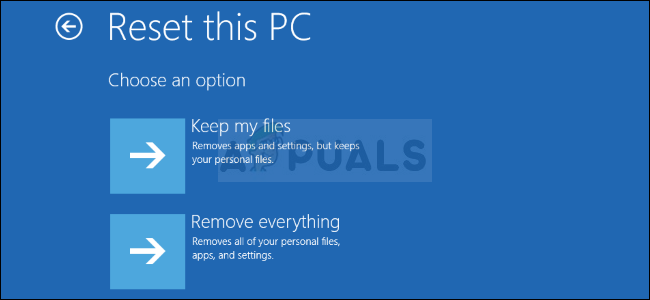Windows Defender הוא כלי האבטחה והאנטי-וירוס המוגדר כברירת מחדל אשר מותקן מראש ב- Windows 10 ורוב האנשים יסכימו שהכלי עצמו מספיק למדי והוא בהחלט יכול לשמור על בטיחות המחשב שלך ברוב המקרים.
עם זאת, ישנה בעיה מסוימת המופיעה תחת הודעת שגיאה זו והיא דורשת את תשומת לבך מכיוון שההודעה אומרת כי הכלי בוטל. השימוש במחשב האישי שלך ללא כלי אבטחה מותקן הוא מסוכן מאוד וחשוב מאוד שתקח את ההודעה ברצינות ותעקוב אחר מאמר זה על מנת לגלות כיצד לפתור בעיה זו בקלות.
פתרון 1: הפעל מחדש את המחשב
לפעמים שגיאה זו נגרמת על ידי באג פשוט שניתן לתקן באותה קלות כמו אתחול המחשב מחדש. אולי לעולם לא תדעו מה גרם לבעיה מלכתחילה, אך בטוח שתפטרו מכך בקלות על ידי ביצוע ההוראות שלהלן:
- במחשב הפועל שלך, לחץ על התחל >> לחצן ההפעלה בתחתית התפריט ובחר באפשרות כיבוי.

- לאחר שהמחשב שלך נסגר לחלוטין, נתק את כבל ה- Ethernet מהמחשב אם אתה משתמש בו כדי להתחבר לאינטרנט ותן לכבל להישאר מנותק למשך מספר דקות לפחות לפני שתחבר אותו שוב. המודם שלך על ידי לחיצה על כפתורי ההפעלה הנמצאים עליהם לפני שתחבר את הכבל בחזרה למחשב.
- הפעל את המחשב כרגיל על ידי לחיצה על לחצן ההפעלה ובדוק אם כעת ניתן להפעיל את Windows Defender.
- לחץ לחיצה ימנית על סמל המגן בשורת המשימות שלך ולחץ על פתח.

- כאשר מרכז האבטחה של Windows Defender נפתח, לחץ על סמל המגן שמתחת לכפתור הבית, פתח את הגדרות ההגנה מפני וירוסים ואיומים והפעל את כל מה שמכובה, אשר אתה עשוי להחשיב כמועיל
- נווט לסמל הדפדפן (שני מהסוף) והפעל את האפשרות בדוק אפליקציות וקבצים.
פתרון 2: למשתמשי McAfee עם כלים מותקנים מראש
אם המחשב שלך הגיע עם כלי אנטי-וירוס שהותקנו מראש כגון McAfee, ייתכן שתתמודד עם בעיה זו בתדירות גבוהה יותר מכל אחד אחר. הסיבה לכך ש- McAfee נקראה בין היתר היא מכיוון שכלי האנטי-וירוס הזה אשם ב -90% מהמקרים בהם אנשים קיבלו הודעת שגיאה זו.
אם McAfee הותקן מראש במחשב שלך, הוא כנראה נפח את המחשב עם תכונותיו ו- Windows Defender לא מצליח לבצע את כל הפעולות שהוא מעוניין בכך והוא אינו יכול ליצור שליטה על ההגנה על המחשב שלך. לכן אינך יכול להפעיל את שירות Windows Defender גם אם השבתת את McAfee במחשב שלך. בצע את ההוראות למטה כדי להסיר לחלוטין את אנטי-וירוס McAfee מהמחשב שלך:
- לחץ על תפריט התחל ופתח את לוח הבקרה על ידי חיפוש אותו. לחלופין, אתה יכול ללחוץ על סמל גלגל השיניים כדי לפתוח את ההגדרות אם אתה משתמש ב- Windows 10.
- בלוח הבקרה, בחר להציג כ: קטגוריה בפינה השמאלית העליונה ולחץ על הסר התקנה של תוכנית תחת סעיף תוכניות.

- אם אתה משתמש באפליקציית ההגדרות, לחיצה על יישומים אמורה לפתוח מיד רשימה של כל התוכניות המותקנות במחשב האישי שלך.
- אתר את McAfee בלוח הבקרה או בהגדרות ולחץ על הסר התקנה.
- אשף הסרת ההתקנה שלו אמור להיפתח עם שתי אפשרויות: תיקון והסרה. בחר הסר ולחץ על הבא כדי להסיר את ההתקנה של התוכנית.
- תופיע הודעה השואלת 'האם ברצונך להסיר לחלוטין את McAfee עבור Windows?' בחר כן.

- לחץ על סיום כאשר הסרת ההתקנה מסיימת את התהליך והפעל מחדש את המחשב כדי לראות אם עדיין יופיעו שגיאות.
על מנת לנקות את יתרת הקבצים שהשאירה McAfee, שקול להשתמש בכלי להסרת מוצרי צריכה של McAfee (MCPR), שניתן להשתמש בו די בקלות על ידי ביצוע ההוראות שלהלן:
- הורד את הכלי MCPR מהפקיד הרשמי של McAFee אתר אינטרנט .
- לחץ פעמיים על MCPR.exe שהוא הקובץ שהורדת זה עתה. זה אמור להיות בתיקיית ההורדות שלך כברירת מחדל, אך תוכל גם לפתוח אותה על ידי לחיצה כפולה על הקובץ בדף ההורדות של הדפדפן שלך.
- אם אתה רואה אזהרת אבטחה ששואלת אותך אם אתה מאפשר לאפליקציה לבצע שינויים במחשב האישי שלך, לחץ על כן, המשך או הפעל, בהתאם לגירסת Windows שהתקנת.
- במסך הסרת תוכנה של McAfee, לחץ על הבא ולחץ על הסכמה כדי לקבל את הסכם הרישיון למשתמש הקצה (EULA).

- במסך אימות האבטחה, הקלד את התווים בדיוק כפי שמוצג על המסך (האימות תלוי רישיות).
- הקש 'הבא. שלב זה מונע שימוש מקרי ב- MCPR.
- לאחר סיום תהליך ההסרה אתה אמור לראות את ההודעה הסרת ההסרה שמשמעותה שמוצרי McAfee הוסרו בהצלחה מהמחשב שלך.

- עם זאת, אם אתה רואה את ההודעה ניקוי לא מוצלח, הניקוי נכשל ועליך להפעיל מחדש את המחשב ולנסות את כל התהליך שוב.
- הפעל מחדש את המחשב לאחר סיום התהליך ובדוק אם McAfee Antivirus הוסר מהמחשב שלך. נסה להפעיל את Windows Defender על ידי ביצוע השלבים מהשיטה הקודמת!
הערה : אם אתה מפעיל כלי אנטי-וירוס אחר ובכל זאת אם ברצונך להסתפק ב- Windows Defender, שקול להסיר את כלי האנטי-וירוס המתאים לחלוטין על ידי חיפוש מידע כיצד לעשות זאת כראוי.
פתרון 3: התקן מחדש את Windows
איפוס המחשב האישי שלנו נחשב למוצא אחרון לבעיה זו אך הוא יעיל בהחלט והוא מסוגל לתקן את רוב הבעיות הדומות, כולל הבעיה המתוארת במאמר זה. כך תאפס את המחשב שלך ב- Windows 10.
- נווט אל הגדרות. אתה יכול להגיע לשם על ידי לחיצה על סמל גלגל השיניים בתפריט התחל.
- בחר 'עדכן ואבטחה' ולחץ על שחזור בחלונית הימנית.

- Windows מציגה בפניך שלוש אפשרויות עיקריות: אפס מחשב זה, חזור לבנייה קודמת והפעלה מתקדמת. איפוס מחשב זה הוא האפשרות הטובה ביותר להתחלה חדשה. הפעלה מתקדמת מאפשרת לך לאתחל כונן USB לשחזור או דיסק ו'עבור לבנייה קודמת 'מיועד עבור Windows Insiders שרוצים לחזור לגירסה קודמת של מערכת ההפעלה.
- לחץ על התחל בעבודה תחת אפס מחשב זה.
- לחץ על 'שמור את הקבצים שלי' או על 'הסר הכל', תלוי אם ברצונך לשמור על קבצי הנתונים שלך שלמים. כך או כך, כל ההגדרות שלך יחזרו לברירות המחדל שלהן והאפליקציות יוסרו מההתקנה.
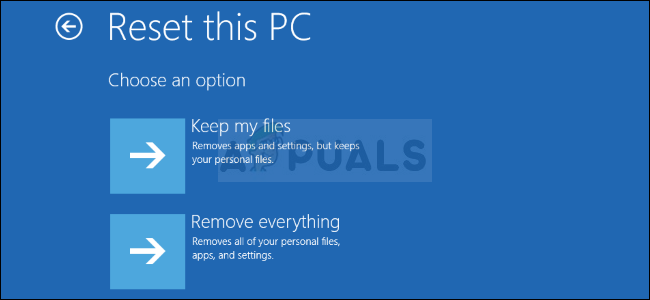
- בחר 'פשוט הסר את הקבצים שלי' או 'הסר קבצים ונקה את הכונן' אם בחרת 'להסיר הכל' בשלב הקודם. ניקוי הכונן לוקח הרבה יותר זמן אבל יוודא שאם אתה מוותר על המחשב, האדם הבא יתקשה לשחזר את הקבצים שנמחקו. אם אתה שומר על המחשב, בחר 'פשוט הסר את הקבצים שלי.'
- לחץ על הבא אם Windows מזהיר אותך שלא תוכל לחזור לגרסה קודמת של מערכת ההפעלה. לחץ על אפס כאשר תתבקש לעשות זאת.
- Windows יופעל מחדש וייקח מספר דקות לאיפוס עצמו. לחץ על המשך כאשר תתבקש לעשות זאת.